Sonra bir fiyat listesi oluşturduk, resimlerinizi satmaya başlamak için aynısını Albümlerinizdeki Galerilere uygulamanız gerekir. Bakın nasıl resimlerinizi ayrıntılı olarak satmak için.
Bu makalede:
Bir Albüme Fiyatlandırma Tablosu Uygulayın:
- Girin Albüm başlığı (1) istediğiniz yere e-ticareti etkinleştir ve fiyatlandırma tablonuzu Arama Çubuğuna uygulayın.
- İlgili sonuçlardan, tıklayın aradığınız albüm (2) altında İstemci Galerileri.
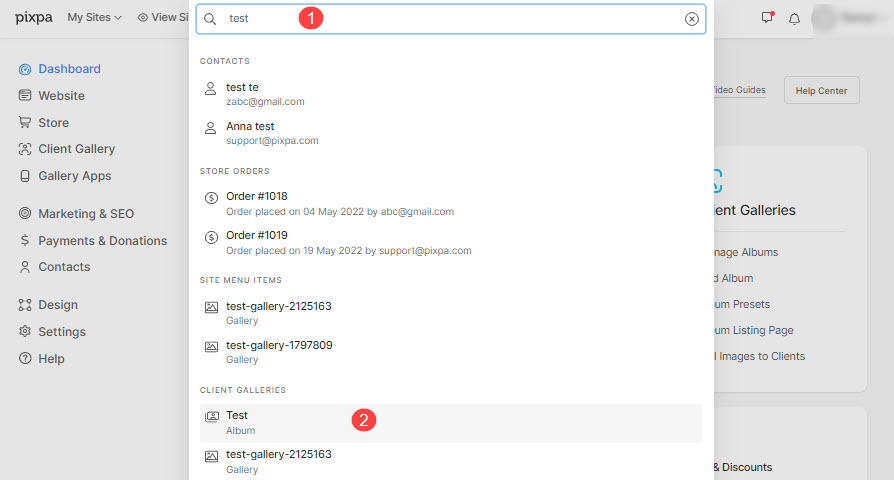
- Albüme girerken tıklayın Ayarlar (1) sekmesine gidin ve Görselleri Sat (2) ayarlar.
- Görselleri Sat sayfasından:
- E-ticareti etkinleştirin (3) albümde.
- Yı kur varsayılan fiyat listesi (4).
- Galerileri seçin (5) hangisinde e-Ticaret etkinleştirilir ve hangisini seçin fiyatlandırma tablosu (6) açılır listeden belirli bir galeri için geçerli olmalıdır.
- Hit İndirim Değişikliklerinizi kaydetmek için düğmesine basın.

Canlı sitede fiyatlandırma tablosu
E-Ticaret'i etkinleştirirken, bir alışveriş sepeti simgesini söz konusu Albümdeki resimlerinizde.

